Как правильно заполнить медицинскую карту на iPhone. Она спасает жизнь
Apple активно заботится о пользователях iPhone и другой техники, внедряя действительно важные и полезные фишки.
Одной из таких опций является медицинская карта, которая призвана спасать человеческие жизни и помогать людям в экстренных ситуациях.
Если человек окажется без сознания, попадет в аварию или другую беду, а при нем будет iPhone, спасатели и медики смогут более точно оценить состояние пострадавшего и не навредить ему при оказании первой помощи.
Медицинская карта позволяет без разблокировки iPhone вывести на экран важные данные о владельце.
Как создать медицинскую карту на iPhone
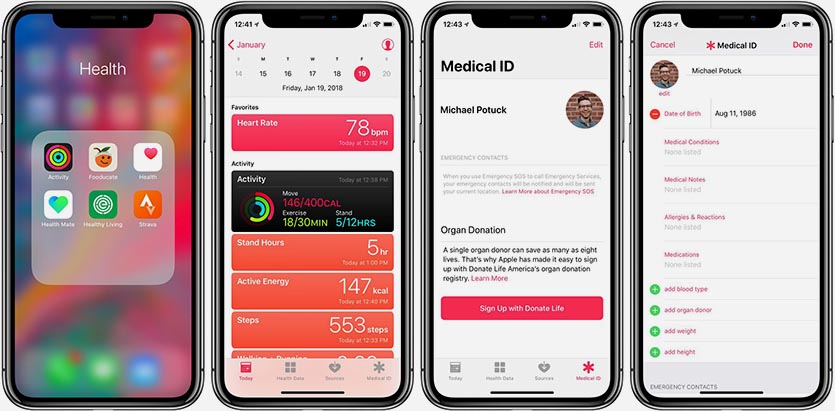
При первом запуске приложения Здоровье мастер настройки сам предложит заполнить данные. Если в свое время вы отказались от этого, нужно сделать следующее.
1. Запустите приложение Здоровье. Оно есть на любом iPhone, его невозможно удалить, как многие другие стандартные программы.
2. Перейдите в раздел Медкарта.
3. Нажмите кнопку Создать Медкарту и следуйте указаниям.
4. Обязательно включите переключатель На заблокированном экране, чтобы карту смогли увидеть другие пользователи без разблокировки смартфона.
5. Введите все необходимые данные.
Что следует заполнить
Все поля заполнять не обязательно. Следует указать:
- Фамилию и имя для идентификации человека;
- заболевания, которые могут усложнить оказание первой помощи;
- аллергические реакции на медикаменты и препараты;
- принимаемые на постоянной основе лекарства;
- группу крови и резус фактор.
Обязательно добавьте резервный контакт на случай ЧП, его можно будет вызывать без снятия блокировки со смартфона.
Как пользоваться медкартой
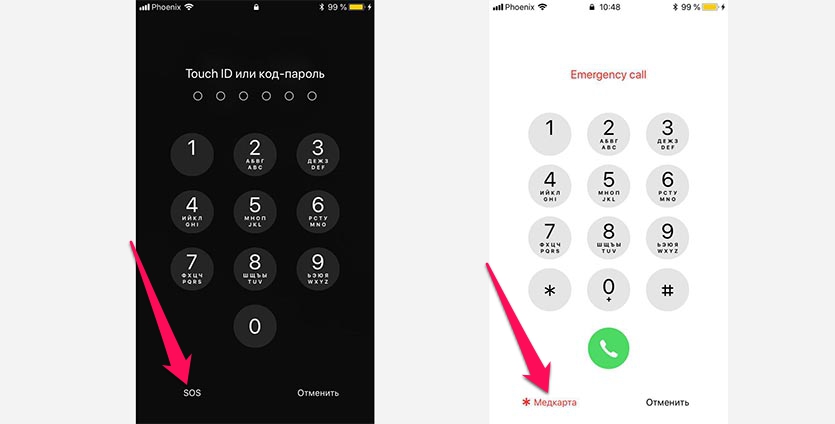
В экстренной ситуации любой пользователь может попытаться разблокировать iPhone и на экране с вводом пароля нажать SOS. В открывшемся наборщике номера будет отображаться кнопка Медкарта. Она и покажет все введенные ранее данные о владельце гаджета.
На iPhone X и 8 медкарта расположена на экране отключения питания.
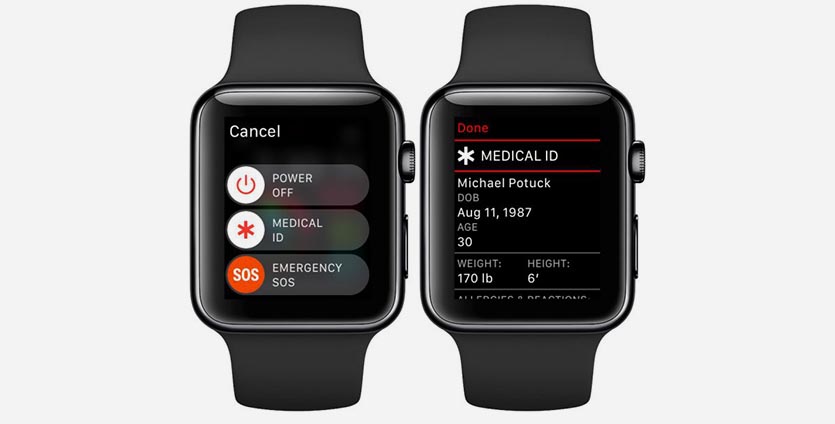
Информация будет доступна и на Apple Watch. Для доступа к ней следует зажать боковую кнопку до появления меню выключения и выбрать соответствующий пункт.
⭐ Спасибо re: Store за полезную информацию.

 В закладки
В закладки
Артём Суровцев
@artyomsurovtsevЛюблю технологии и все, что с ними связано. Верю, что величайшие открытия человечества еще впереди!
